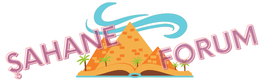Simge
New member
**Bilgisayar Klavye Ayarları Nasıl Yapılır?**
Günümüzde bilgisayarlar, günlük hayatımızın ayrılmaz bir parçası haline gelmiştir. İş, eğlence, iletişim gibi pek çok aktiviteyi gerçekleştirirken klavyelerin doğru şekilde yapılandırılması oldukça önemlidir. Klavye ayarlarının doğru yapıldığı bir sistemde kullanıcılar daha verimli çalışabilir, yazım hatalarını azaltabilir ve genel olarak daha keyifli bir deneyim yaşayabilirler. Bu yazıda, bilgisayar klavye ayarlarının nasıl yapıldığına dair detaylı bir rehber sunacağız.
**1. Klavye Ayarlarına Erişim**
Bilgisayar klavye ayarlarına erişmek genellikle işletim sistemine göre değişiklik gösterir. Windows, MacOS ve Linux gibi farklı işletim sistemleri için bu adımlar farklılık gösterebilir.
**Windows İşletim Sistemi:**
- Başlat menüsünden "Ayarlar" veya "Denetim Masası" seçeneğine tıklayın.
- Açılan pencerede "Zaman ve Dil" veya "Klavye" gibi seçenekleri arayın.
- Klavye ayarlarınızı buradan özelleştirebilirsiniz.
**MacOS İşletim Sistemi:**
- Üst menü çubuğundan "Apple" menüsünü seçin.
- "Sistem Tercihleri"ni tıklayın.
- "Klavye" seçeneğini bulun ve ayarlarınızı yapılandırın.
**Linux İşletim Sistemi:**
- Linux işletim sistemlerinde klavye ayarları genellikle "Sistem Ayarları" veya "Klavye Ayarları" gibi başlıklar altında bulunabilir.
- Bu menüden dil, klavye düzeni ve diğer tercihlerinizi belirleyebilirsiniz.
**2. Klavye Düzeni ve Dil Ayarları**
**Klavye Düzeni:** Klavye düzeni, kullanıcıların kullandığı dil ve klavye tipine göre değişiklik gösterir. Örneğin, Q klavye düzeni ile Türkçe Q klavye düzeni arasında farklar bulunmaktadır. Bu ayarlar genellikle "Giriş Dilleri" veya "Klavye Düzeni" bölümlerinde yapılabilmektedir.
**Dil Ayarları:** Birden fazla dilde yazış yapılıyorsa, dil değiştirme kısayolları ve tercih edilen dillerin sırası gibi ayarlar da önemlidir. Bu sayede klavye otomatik olarak doğru dilde yazmaya başlayabilir.
**3. Özel Tuşlar ve Kısayol Ayarları**
**Özel Tuşlar:** Bazı klavyelerde özel fonksiyon tuşları bulunmaktadır. Medya oynatma tuşları, ekran parlaklığı ayarı gibi. Bu tuşların işlevlerini özelleştirmek, kullanım kolaylığı sağlar.
**Kısayol Tuşları:** Programlar arası geçiş yapmak, dosya açmak veya kapatmak gibi işlemleri hızlandırmak için kısayol tuşları oldukça kullanışlıdır. Bu tuşları özelleştirmek, iş akışınızı hızlandırabilir.
**4. Klavye Hassasiyeti ve Yanıt Süresi Ayarları**
**Hassasiyet Ayarları:** Bazı klavyelerde tuş vuruşlarına duyarlılık ayarı yapılabilir. Bu, kullanıcıların daha rahat ve doğru yazmalarını sağlar.
**Yanıt Süresi:** Oyun oynayanlar için önemli olan bir diğer ayar da yanıt süresidir. Bu ayar, tuşa basıldığında bilgisayarın tepki verme hızını belirler.
**5. Windows İçin Ekstra Klavye Ayarları**
**Ekran Klavyesi:** Fiziksel klavye kullanamayanlar için Windows'un sunduğu ekran klavyesi seçeneği vardır. Bu özellik, dokunmatik ekranlı cihazlarda veya engelli kullanıcılar için oldukça faydalıdır.
**Emoji Klavyesi:** Windows 10 ve sonrasında emoji klavyesi eklemek mümkündür. Bu, emoji kullanmayı sevenler için pratik bir çözümdür.
**6. MacOS İçin Ekstra Klavye Ayarları**
**Touch Bar Ayarları:** Bazı Macbook modellerinde Touch Bar bulunur. Bu Touch Bar'ın işlevlerini özelleştirmek ve kullanıcıya özel kısayollar eklemek mümkündür.
**Etkinleştirme Tuşları:** MacOS'ta kullanıcılar, klavyedeki "F" tuşları üzerindeki ek işlevleri özelleştirebilir. Örneğin, "F1" tuşunu ekran parlaklığı kontrolü için kullanmak gibi.
**7. Linux İçin Ekstra Klavye Ayarları**
**Xmodmap Ayarları:** Linux kullanıcıları, klavye tuşlarının işlevlerini Xmodmap ile özelleştirebilirler. Bu, özellikle farklı klavye düzenlerini kullananlar için faydalıdır.
**Tercih Edilen Klavye Kısayolları:** Linux
işletim sistemi genellikle kullanıcıların kendi klavye kısayollarını oluşturmasına izin verir. Bu, özelleştirilebilirlik açısından büyük bir avantajdır.
**8. Klavye Ayarlarının Yedeklenmesi ve Paylaşılması**
Yaptığınız tüm bu ayarların yedeklenmesi önemlidir. Bilgisayarınızı değiştirdiğinizde veya sorun yaşadığınızda, ayarlarınızı hızlıca geri yükleyebilirsiniz. Ayrıca, farklı kullanıcılarla bilgisayarı paylaşıyorsanız, kişisel klavye ayarlarınızı korumak için kullanıcı profillerini kullanabilirsiniz.
**Sonuç:**
Klavye ayarları, bilgisayar kullanımında temel bir öneme sahiptir. Doğru yapılandırılmış bir klavye, kullanıcıların işlerini daha verimli ve hızlı bir şekilde yapmalarını sağlar. Bu makalede, Windows, MacOS ve Linux işletim sistemlerinde klavye ayarlarına nasıl erişileceği ve yapılabilecek özelleştirmeler hakkında bilgi verdik. Klavye düzeni, dil ayarları, özel tuşlar ve kısayol ayarları gibi unsurlar, kullanıcı deneyimini büyük ölçüde etkiler. Yukarıdaki adımları izleyerek, klavyenizi kendi ihtiyaçlarınıza göre özelleştirebilir ve daha keyifli bir bilgisayar kullanımı sağlayabilirsiniz.
Günümüzde bilgisayarlar, günlük hayatımızın ayrılmaz bir parçası haline gelmiştir. İş, eğlence, iletişim gibi pek çok aktiviteyi gerçekleştirirken klavyelerin doğru şekilde yapılandırılması oldukça önemlidir. Klavye ayarlarının doğru yapıldığı bir sistemde kullanıcılar daha verimli çalışabilir, yazım hatalarını azaltabilir ve genel olarak daha keyifli bir deneyim yaşayabilirler. Bu yazıda, bilgisayar klavye ayarlarının nasıl yapıldığına dair detaylı bir rehber sunacağız.
**1. Klavye Ayarlarına Erişim**
Bilgisayar klavye ayarlarına erişmek genellikle işletim sistemine göre değişiklik gösterir. Windows, MacOS ve Linux gibi farklı işletim sistemleri için bu adımlar farklılık gösterebilir.
**Windows İşletim Sistemi:**
- Başlat menüsünden "Ayarlar" veya "Denetim Masası" seçeneğine tıklayın.
- Açılan pencerede "Zaman ve Dil" veya "Klavye" gibi seçenekleri arayın.
- Klavye ayarlarınızı buradan özelleştirebilirsiniz.
**MacOS İşletim Sistemi:**
- Üst menü çubuğundan "Apple" menüsünü seçin.
- "Sistem Tercihleri"ni tıklayın.
- "Klavye" seçeneğini bulun ve ayarlarınızı yapılandırın.
**Linux İşletim Sistemi:**
- Linux işletim sistemlerinde klavye ayarları genellikle "Sistem Ayarları" veya "Klavye Ayarları" gibi başlıklar altında bulunabilir.
- Bu menüden dil, klavye düzeni ve diğer tercihlerinizi belirleyebilirsiniz.
**2. Klavye Düzeni ve Dil Ayarları**
**Klavye Düzeni:** Klavye düzeni, kullanıcıların kullandığı dil ve klavye tipine göre değişiklik gösterir. Örneğin, Q klavye düzeni ile Türkçe Q klavye düzeni arasında farklar bulunmaktadır. Bu ayarlar genellikle "Giriş Dilleri" veya "Klavye Düzeni" bölümlerinde yapılabilmektedir.
**Dil Ayarları:** Birden fazla dilde yazış yapılıyorsa, dil değiştirme kısayolları ve tercih edilen dillerin sırası gibi ayarlar da önemlidir. Bu sayede klavye otomatik olarak doğru dilde yazmaya başlayabilir.
**3. Özel Tuşlar ve Kısayol Ayarları**
**Özel Tuşlar:** Bazı klavyelerde özel fonksiyon tuşları bulunmaktadır. Medya oynatma tuşları, ekran parlaklığı ayarı gibi. Bu tuşların işlevlerini özelleştirmek, kullanım kolaylığı sağlar.
**Kısayol Tuşları:** Programlar arası geçiş yapmak, dosya açmak veya kapatmak gibi işlemleri hızlandırmak için kısayol tuşları oldukça kullanışlıdır. Bu tuşları özelleştirmek, iş akışınızı hızlandırabilir.
**4. Klavye Hassasiyeti ve Yanıt Süresi Ayarları**
**Hassasiyet Ayarları:** Bazı klavyelerde tuş vuruşlarına duyarlılık ayarı yapılabilir. Bu, kullanıcıların daha rahat ve doğru yazmalarını sağlar.
**Yanıt Süresi:** Oyun oynayanlar için önemli olan bir diğer ayar da yanıt süresidir. Bu ayar, tuşa basıldığında bilgisayarın tepki verme hızını belirler.
**5. Windows İçin Ekstra Klavye Ayarları**
**Ekran Klavyesi:** Fiziksel klavye kullanamayanlar için Windows'un sunduğu ekran klavyesi seçeneği vardır. Bu özellik, dokunmatik ekranlı cihazlarda veya engelli kullanıcılar için oldukça faydalıdır.
**Emoji Klavyesi:** Windows 10 ve sonrasında emoji klavyesi eklemek mümkündür. Bu, emoji kullanmayı sevenler için pratik bir çözümdür.
**6. MacOS İçin Ekstra Klavye Ayarları**
**Touch Bar Ayarları:** Bazı Macbook modellerinde Touch Bar bulunur. Bu Touch Bar'ın işlevlerini özelleştirmek ve kullanıcıya özel kısayollar eklemek mümkündür.
**Etkinleştirme Tuşları:** MacOS'ta kullanıcılar, klavyedeki "F" tuşları üzerindeki ek işlevleri özelleştirebilir. Örneğin, "F1" tuşunu ekran parlaklığı kontrolü için kullanmak gibi.
**7. Linux İçin Ekstra Klavye Ayarları**
**Xmodmap Ayarları:** Linux kullanıcıları, klavye tuşlarının işlevlerini Xmodmap ile özelleştirebilirler. Bu, özellikle farklı klavye düzenlerini kullananlar için faydalıdır.
**Tercih Edilen Klavye Kısayolları:** Linux
işletim sistemi genellikle kullanıcıların kendi klavye kısayollarını oluşturmasına izin verir. Bu, özelleştirilebilirlik açısından büyük bir avantajdır.
**8. Klavye Ayarlarının Yedeklenmesi ve Paylaşılması**
Yaptığınız tüm bu ayarların yedeklenmesi önemlidir. Bilgisayarınızı değiştirdiğinizde veya sorun yaşadığınızda, ayarlarınızı hızlıca geri yükleyebilirsiniz. Ayrıca, farklı kullanıcılarla bilgisayarı paylaşıyorsanız, kişisel klavye ayarlarınızı korumak için kullanıcı profillerini kullanabilirsiniz.
**Sonuç:**
Klavye ayarları, bilgisayar kullanımında temel bir öneme sahiptir. Doğru yapılandırılmış bir klavye, kullanıcıların işlerini daha verimli ve hızlı bir şekilde yapmalarını sağlar. Bu makalede, Windows, MacOS ve Linux işletim sistemlerinde klavye ayarlarına nasıl erişileceği ve yapılabilecek özelleştirmeler hakkında bilgi verdik. Klavye düzeni, dil ayarları, özel tuşlar ve kısayol ayarları gibi unsurlar, kullanıcı deneyimini büyük ölçüde etkiler. Yukarıdaki adımları izleyerek, klavyenizi kendi ihtiyaçlarınıza göre özelleştirebilir ve daha keyifli bir bilgisayar kullanımı sağlayabilirsiniz.